Page 1
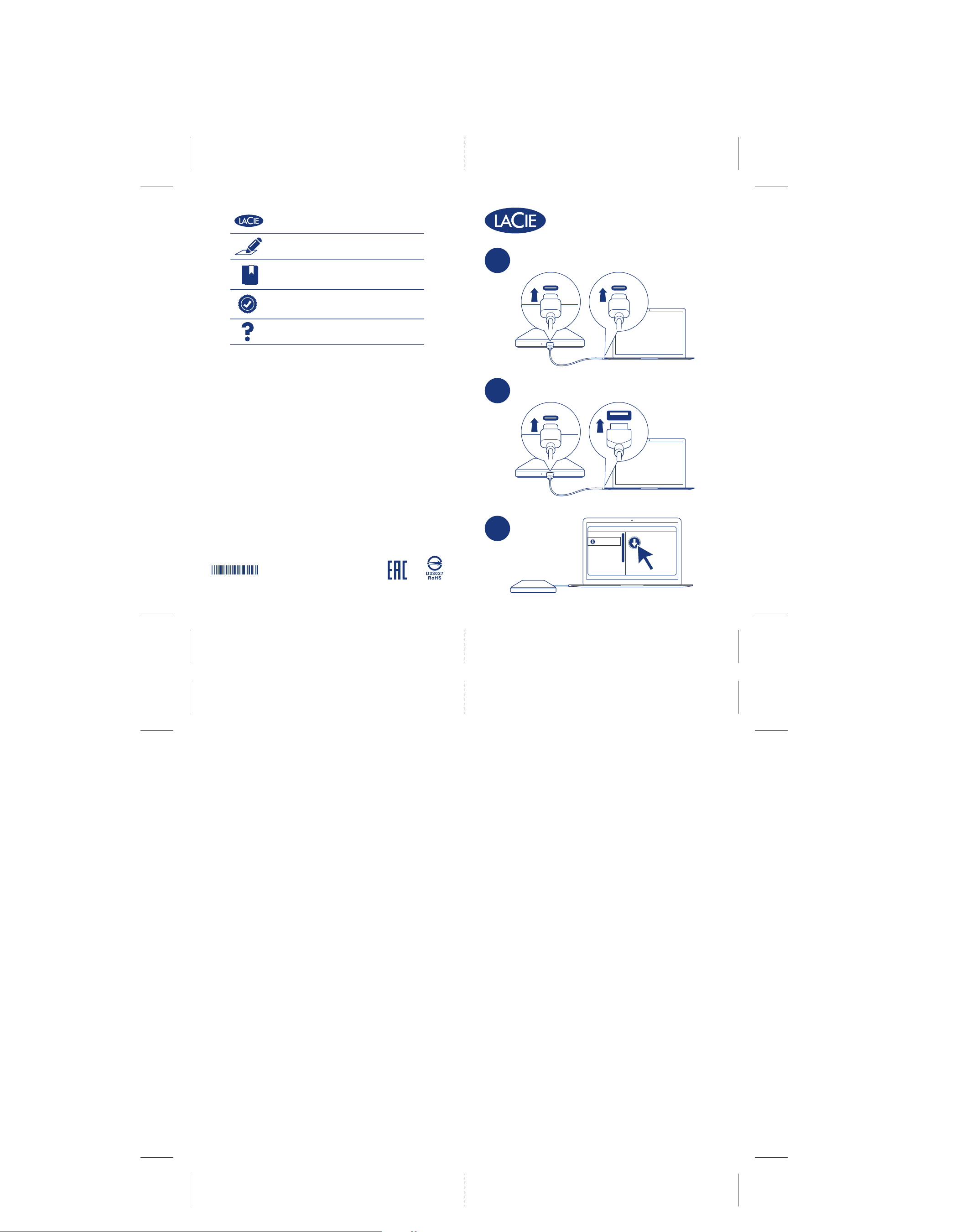
www.lacie.com
www.lacie.com/register
www.lacie.com/porsche-mobile
www.lacie.com/warranty
www.lacie.com/support
1a
Quick Install Guide
USB-C/USB-C
100827661
© 2017 Seagate Technology LLC. All rights reserved.
PN 100827661 11/17
1b
2
USB-C/USB-A
LaCie Setup
LaCie Setup
EN
Note: Always follow your operating system’s safe removal procedures when
disconnecting your product.
For customer support, visit www.lacie.com/support.
To review your drive’s warranty, visit www.lacie.com/warranty.
FR
Remarque : lors de la déconnexion de votre produit, respectez toujours les
procédures recommandées pour votre système d'exploitation afin de garantir
un retrait sécurisé.
Pour accéder au service clientèle, consultez le site www.lacie.com/support.
Pour connaître les conditions de garantie de votre disque, consultez le site
www.lacie.com/warranty.
IT
Nota: seguire sempre le procedure di rimozione sicura del sistema operativo
quando si scollega il prodotto.
Per l'assistenza clienti visitare il sito www.lacie.com/support.
Per verificare la garanzia della vostra unità visitare il sito www.lacie.com/warranty.
DE
Hinweis: Trennen Sie die Geräteverbindung immer gemäß den Anweisungen
zum sicheren Entfernen von Geräten Ihres Betriebssystems.
Kundensupport erhalten Sie auf www.lacie.com/support.
Informationen zur Produktgewährleistung finden Sie auf www.lacie.com/warranty.
ES
Nota: Siga los procedimientos de extracción segura de su sistema operativo
siempre que desconecte el producto.
Para ponerse en contacto con el servicio de atención al cliente, visite
www.lacie.com/support.
Para revisar la garantía de su unidad, visite www.lacie.com/warranty.
NL
Opmerking: Volg wanneer u uw product loskoppelt altijd de procedures van uw
besturingssysteem voor veilige verwijdering.
Ga voor klantenondersteuning naar www.lacie.com/support.
Ga om de garantie van uw station te bekijken naar www.lacie.com/warranty.
PT
Nota: respeite sempre os procedimentos de remoção segura do seu sistema
operativo quando desconectar o seu produto.
Para contactar o serviço de apoio ao cliente, aceda a www.lacie.com/support.
Para consultar a garantia da sua unidade, visite www.lacie.com/warranty.
RU
Примечание. При отключении изделия всегда выполняйте в операционной
системе процедуру безопасного извлечения.
Посетите сайт поддержки клиентов: www.lacie.com/support.
Для получения подробных сведений о гарантии на накопитель зайдите на
страницу www.lacie.com/warranty.
ID
Catatan: Selalu ikuti prosedur pelepasan yang aman untuk sistem
pengoperasian saat memutuskan koneksi produk Anda.
Untuk dukungan pelanggan, kunjungi www.lacie.com/support.
Untuk meninjau garansi drive Anda, kunjungi www.lacie.com/warranty.
ZH_CN
注意:在断开产品连接时,请务必遵循您操作系统的安全移除程序。
如需客户支持,请访问 www.lacie.com/support。
要查看您的硬盘保修,请访问www.lacie.com/warranty。
有关合规信息,请访问 www.lacie.com/support/mobile-storage/porsche/。
ZH_TW
備註: 在中斷產品連接時,請務必遵循您作業系統的安全移除程序。
如需客戶支援,請造訪 www.lacie.com/support 。
若要查看您的磁碟機保固,請造訪 www.lacie.com/warranty。
有關合規資訊,請造訪 www.lacie.com/support/mobile-storage/porsche/。
型號:
產品規格:
產品電氣規格:
LRD0PS2
USB3.1 Gen1 Type-C 外接式硬碟
USB 3.0: 5V, 1A
JP
注記:製品を取り外す際には、オペレーティングシステムの安全な取り外し手順に
従ってください。
カスタマーサポートについては、www.lacie.com/supportをご覧ください。
お使いのドライブの保証を確認するには、www.lacie.com/warrantyをご覧ください。
Page 2
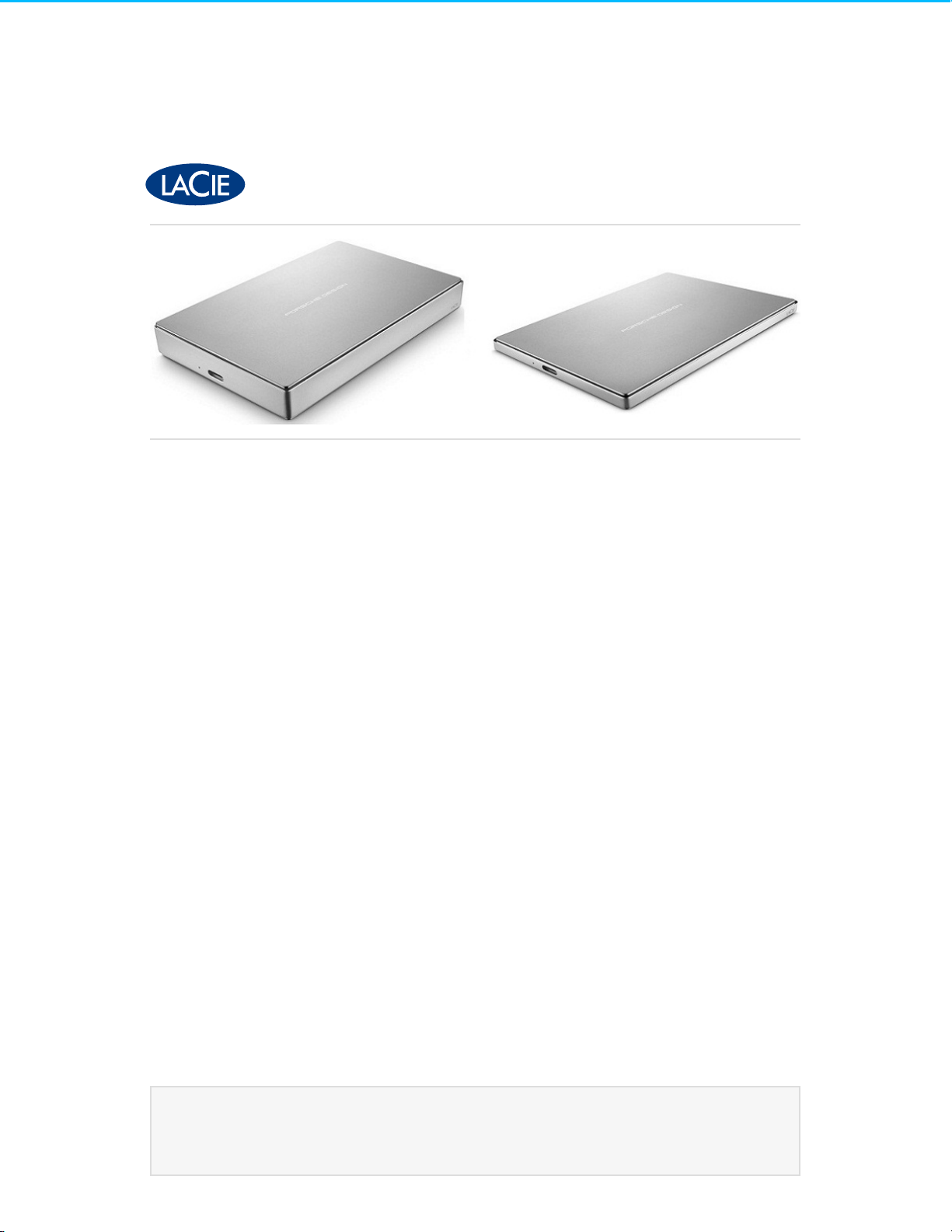
Руководство пользователя мобильного накопителя LaCie Porsche Design
Нажмите, чтобы перейти к актуальной онлайн-версии
этого документа. Особенностью этой версии являются иллюстрации в высоком разрешении,
более удобная навигация и функция поиска.
Модель:
Page 3
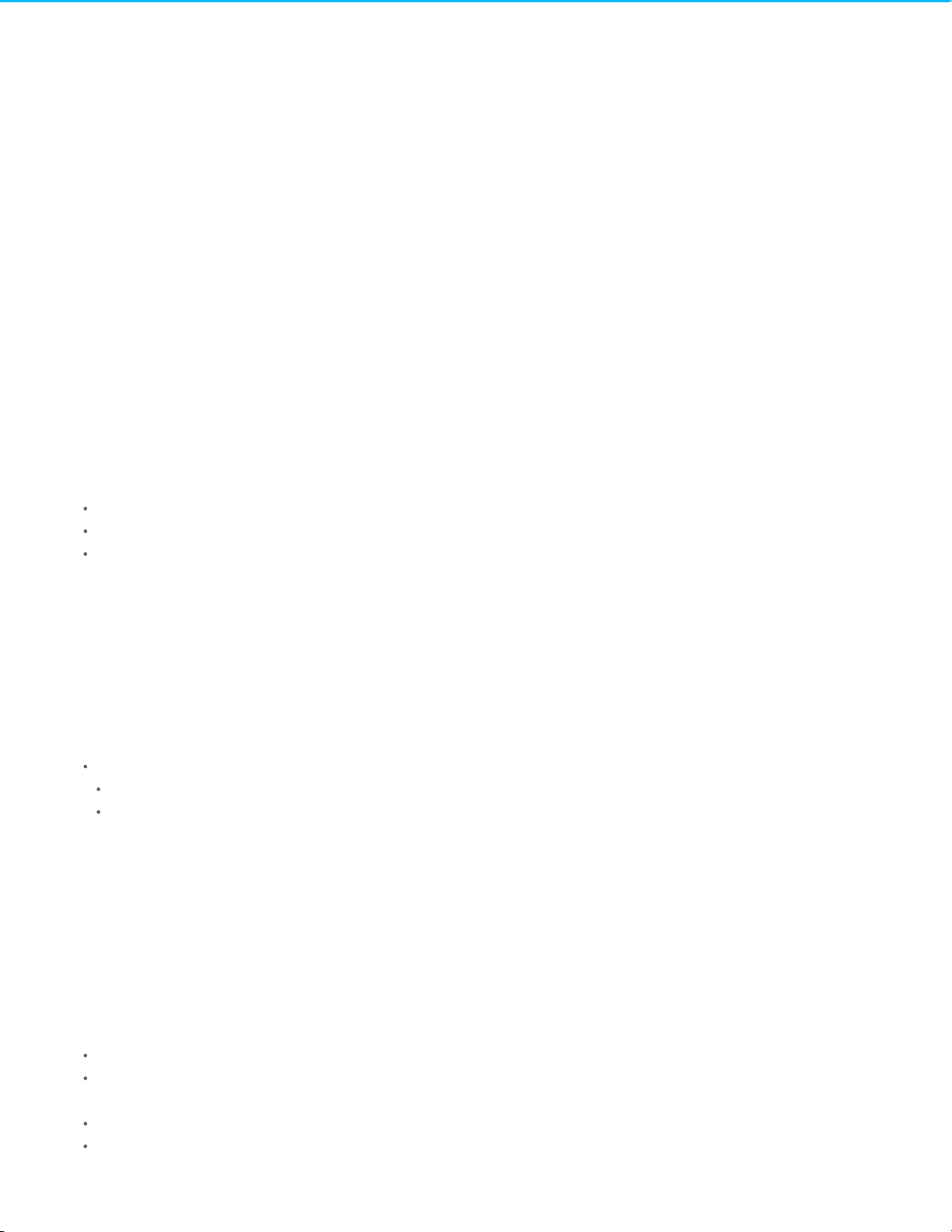
. . . . . . . . . . . . . . . . . . . . . . . . . . . . . . . . . . . . . . . . . . . . . . . . . . . . . . . . . . . . . . . . . . . . . . . . . . . . . . . . . . . . . . . . . . . . . . . . . . . . . . . . . . . . . . . . . . . . . . . . . . . . . . . . . . . . . . . . . . . . . . . . . . . . . . . . . . . . . . . . . . . . . . . . . . . . . . . . . . . . . . . . . . . . . . . . . . . . . . . . . . . . . . . . . . . . . . . . . . . . . . . . . . . . . . . . . . . . . . . . . . . . . . . . . . . . . . . . . . . . . . . . . . . . . . . . . . . . . . . .
. . . . . . . . . . . . . . . . . . . . . . . . . . . . . . . . . . . . . . . . . . . . . . . . . . . . . . . . . . . . . . . . . . . . . . . . . . . . . . . . . . . . . . . . . . . . . . . . . . . . . . . . . . . . . . . . . . . . . . . . . . . . . . . . . . . . . . . . . . . . . . . . . . . . . . . . . . . . . . . . . . . . . . . . . . . . . . . . . . . . . . . . . . . . . . . . . . . . . . . . . . . . . . . . . . . . . . . . . . . . . . . . . . . . . . . . . . . . . . . . . . . . . . . . . . . . . . . . . . . . . . . . . . . . . . . . . . . . . . . .
. . . . . . . . . . . . . . . . . . . . . . . . . . . . . . . . . . . . . . . . . . . . . . . . . . . . . . . . . . . . . . . . . . . . . . . . . . . . . . . . . . . . . . . . . . . . . . . . . . . . . . . . . . . . . . . . . . . . . . . . . . . . . . . . . . . . . . . . . . . . . . . . . . . . . . . . . . . . . . . . . . . . . . . . . . . . . . . . . . . . . . . . . . . . . . . . . . . . . . . . . . . . . . . . . . . . . . . . . . . . . . . . . . . . . . . . . . . . . . . . . . . . . . . . . . . . . . . . . . . . . . . . . . . . . . . . . . . . . . . .
. . . . . . . . . . . . . . . . . . . . . . . . . . . . . . . . . . . . . . . . . . . . . . . . . . . . . . . . . . . . . . . . . . . . . . . . . . . . . . . . . . . . . . . . . . . . . . . . . . . . . . . . . . . . . . . . . . . . . . . . . . . . . . . . . . . . . . . . . . . . . . . . . . . . . . . . . . . . . . . . . . . . . . . . . . . . . . . . . . . . . . . . . . . . . . . . . . . . . . . . . . . . . . . . . . . . . . . . . . . . . . . . . . . . . . . . . . . . . . . . . . . . . . . . . . . . . . . . . . . . . . . . . . . . . . . . . . . . . . . .
. . . . . . . . . . . . . . . . . . . . . . . . . . . . . . . . . . . . . . . . . . . . . . . . . . . . . . . . . . . . . . . . . . . . . . . . . . . . . . . . . . . . . . . . . . . . . . . . . . . . . . . . . . . . . . . . . . . . . . . . . . . . . . . . . . . . . . . . . . . . . . . . . . . . . . . . . . . . . . . . . . . . . . . . . . . . . . . . . . . . . . . . . . . . . . . . . . . . . . . . . . . . . . . . . . . . . . . . . . . . . . . . . . . . . . . . . . . . . . . . . . . . . . . . . . . . . . . . . . . . . . . . . . . . . . . . . . . . . . . .
. . . . . . . . . . . . . . . . . . . . . . . . . . . . . . . . . . . . . . . . . . . . . . . . . . . . . . . . . . . . . . . . . . . . . . . . . . . . . . . . . . . . . . . . . . . . . . . . . . . . . . . . . . . . . . . . . . . . . . . . . . . . . . . . . . . . . . . . . . . . . . . . . . . . . . . . . . . . . . . . . . . . . . . . . . . . . . . . . . . . . . . . . . . . . . . . . . . . . . . . . . . . . . . . . . . . . . . . . . . . . . . . . . . . . . . . . . . . . . . . . . . . . . . . . . . . . . . . . . . . . . . . . . . . . . . . . . . . . . . .
. . . . . . . . . . . . . . . . . . . . . . . . . . . . . . . . . . . . . . . . . . . . . . . . . . . . . . . . . . . . . . . . . . . . . . . . . . . . . . . . . . . . . . . . . . . . . . . . . . . . . . . . . . . . . . . . . . . . . . . . . . . . . . . . . . . . . . . . . . . . . . . . . . . . . . . . . . . . . . . . . . . . . . . . . . . . . . . . . . . . . . . . . . . . . . . . . . . . . . . . . . . . . . . . . . . . . . . . . . . . . . . . . . . . . . . . . . . . . . . . . . . . . . . . . . . . . . . . . . . . . . . . . . . . . . . . . . . . . . . .
. . . . . . . . . . . . . . . . . . . . . . . . . . . . . . . . . . . . . . . . . . . . . . . . . . . . . . . . . . . . . . . . . . . . . . . . . . . . . . . . . . . . . . . . . . . . . . . . . . . . . . . . . . . . . . . . . . . . . . . . . . . . . . . . . . . . . . . . . . . . . . . . . . . . . . . . . . . . . . . . . . . . . . . . . . . . . . . . . . . . . . . . . . . . . . . . . . . . . . . . . . . . . . . . . . . . . . . . . . . . . . . . . . . . . . . . . . . . . . . . . . . . . . . . . . . . . . . . . . . . . . . . . . . . . . . . . . . . . . . .
. . . . . . . . . . . . . . . . . . . . . . . . . . . . . . . . . . . . . . . . . . . . . . . . . . . . . . . . . . . . . . . . . . . . . . . . . . . . . . . . . . . . . . . . . . . . . . . . . . . . . . . . . . . . . . . . . . . . . . . . . . . . . . . . . . . . . . . . . . . . . . . . . . . . . . . . . . . . . . . . . . . . . . . . . . . . . . . . . . . . . . . . . . . . . . . . . . . . . . . . . . . . . . . . . . . . . . . . . . . . . . . . . . . . . . . . . . . . . . . . . . . . . . . . . . . . . . . . . . . . . . . . . . . . . . . . . . . . . . . .
. . . . . . . . . . . . . . . . . . . . . . . . . . . . . . . . . . . . . . . . . . . . . . . . . . . . . . . . . . . . . . . . . . . . . . . . . . . . . . . . . . . . . . . . . . . . . . . . . . . . . . . . . . . . . . . . . . . . . . . . . . . . . . . . . . . . . . . . . . . . . . . . . . . . . . . . . . . . . . . . . . . . . . . . . . . . . . . . . . . . . . . . . . . . . . . . . . . . . . . . . . . . . . . . . . . . . . . . . . . . . . . . . . . . . . . . . . . . . . . . . . . . . . . . . . . . . . . . . . . . . . . . . . . . . . . . . . . . . . . .
. . . . . . . . . . . . . . . . . . . . . . . . . . . . . . . . . . . . . . . . . . . . . . . . . . . . . . . . . . . . . . . . . . . . . . . . . . . . . . . . . . . . . . . . . . . . . . . . . . . . . . . . . . . . . . . . . . . . . . . . . . . . . . . . . . . . . . . . . . . . . . . . . . . . . . . . . . . . . . . . . . . . . . . . . . . . . . . . . . . . . . . . . . . . . . . . . . . . . . . . . . . . . . . . . . . . . . . . . . . . . . . . . . . . . . . . . . . . . . . . . . . . . . . . . . . . . . . . . . . . . . . . . . . . . . . . . . . . . . . .
. . . . . . . . . . . . . . . . . . . . . . . . . . . . . . . . . . . . . . . . . . . . . . . . . . . . . . . . . . . . . . . . . . . . . . . . . . . . . . . . . . . . . . . . . . . . . . . . . . . . . . . . . . . . . . . . . . . . . . . . . . . . . . . . . . . . . . . . . . . . . . . . . . . . . . . . . . . . . . . . . . . . . . . . . . . . . . . . . . . . . . . . . . . . . . . . . . . . . . . . . . . . . . . . . . . . . . . . . . . . . . . . . . . . . . . . . . . . . . . . . . . . . . . . . . . . . . . . . . . . . . . . . . . . . . . . . . . . . . . .
. . . . . . . . . . . . . . . . . . . . . . . . . . . . . . . . . . . . . . . . . . . . . . . . . . . . . . . . . . . . . . . . . . . . . . . . . . . . . . . . . . . . . . . . . . . . . . . . . . . . . . . . . . . . . . . . . . . . . . . . . . . . . . . . . . . . . . . . . . . . . . . . . . . . . . . . . . . . . . . . . . . . . . . . . . . . . . . . . . . . . . . . . . . . . . . . . . . . . . . . . . . . . . . . . . . . . . . . . . . . . . . . . . . . . . . . . . . . . . . . . . . . . . . . . . . . . . . . . . . . . . . . . . . . . . . . . . . . . . . .
. . . . . . . . . . . . . . . . . . . . . . . . . . . . . . . . . . . . . . . . . . . . . . . . . . . . . . . . . . . . . . . . . . . . . . . . . . . . . . . . . . . . . . . . . . . . . . . . . . . . . . . . . . . . . . . . . . . . . . . . . . . . . . . . . . . . . . . . . . . . . . . . . . . . . . . . . . . . . . . . . . . . . . . . . . . . . . . . . . . . . . . . . . . . . . . . . . . . . . . . . . . . . . . . . . . . . . . . . . . . . . . . . . . . . . . . . . . . . . . . . . . . . . . . . . . . . . . . . . . . . . . . . . . . . . . . . . . . . . . .
. . . . . . . . . . . . . . . . . . . . . . . . . . . . . . . . . . . . . . . . . . . . . . . . . . . . . . . . . . . . . . . . . . . . . . . . . . . . . . . . . . . . . . . . . . . . . . . . . . . . . . . . . . . . . . . . . . . . . . . . . . . . . . . . . . . . . . . . . . . . . . . . . . . . . . . . . . . . . . . . . . . . . . . . . . . . . . . . . . . . . . . . . . . . . . . . . . . . . . . . . . . . . . . . . . . . . . . . . . . . . . . . . . . . . . . . . . . . . . . . . . . . . . . . . . . . . . . . . . . . . . . . . . . . . . . . . . . . . . . .
. . . . . . . . . . . . . . . . . . . . . . . . . . . . . . . . . . . . . . . . . . . . . . . . . . . . . . . . . . . . . . . . . . . . . . . . . . . . . . . . . . . . . . . . . . . . . . . . . . . . . . . . . . . . . . . . . . . . . . . . . . . . . . . . . . . . . . . . . . . . . . . . . . . . . . . . . . . . . . . . . . . . . . . . . . . . . . . . . . . . . . . . . . . . . . . . . . . . . . . . . . . . . . . . . . . . . . . . . . . . . . . . . . . . . . . . . . . . . . . . . . . . . . . . . . . . . . . . . . . . . . . . . . . . . . . . . . . . . . . .
. . . . . . . . . . . . . . . . . . . . . . . . . . . . . . . . . . . . . . . . . . . . . . . . . . . . . . . . . . . . . . . . . . . . . . . . . . . . . . . . . . . . . . . . . . . . . . . . . . . . . . . . . . . . . . . . . . . . . . . . . . . . . . . . . . . . . . . . . . . . . . . . . . . . . . . . . . . . . . . . . . . . . . . . . . . . . . . . . . . . . . . . . . . . . . . . . . . . . . . . . . . . . . . . . . . . . . . . . . . . . . . . . . . . . . . . . . . . . . . . . . . . . . . . . . . . . . . . . . . . . . . . . . . . . . . . . . . . . . . .
. . . . . . . . . . . . . . . . . . . . . . . . . . . . . . . . . . . . . . . . . . . . . . . . . . . . . . . . . . . . . . . . . . . . . . . . . . . . . . . . . . . . . . . . . . . . . . . . . . . . . . . . . . . . . . . . . . . . . . . . . . . . . . . . . . . . . . . . . . . . . . . . . . . . . . . . . . . . . . . . . . . . . . . . . . . . . . . . . . . . . . . . . . . . . . . . . . . . . . . . . . . . . . . . . . . . . . . . . . . . . . . . . . . . . . . . . . . . . . . . . . . . . . . . . . . . . . . . . . . . . . . . . . . . . . . . . . . . . . . .
. . . . . . . . . . . . . . . . . . . . . . . . . . . . . . . . . . . . . . . . . . . . . . . . . . . . . . . . . . . . . . . . . . . . . . . . . . . . . . . . . . . . . . . . . . . . . . . . . . . . . . . . . . . . . . . . . . . . . . . . . . . . . . . . . . . . . . . . . . . . . . . . . . . . . . . . . . . . . . . . . . . . . . . . . . . . . . . . . . . . . . . . . . . . . . . . . . . . . . . . . . . . . . . . . . . . . . . . . . . . . . . . . . . . . . . . . . . . . . . . . . . . . . . . . . . . . . . . . . . . . . . . . . . . . . . . . . . . . . . .
. . . . . . . . . . . . . . . . . . . . . . . . . . . . . . . . . . . . . . . . . . . . . . . . . . . . . . . . . . . . . . . . . . . . . . . . . . . . . . . . . . . . . . . . . . . . . . . . . . . . . . . . . . . . . . . . . . . . . . . . . . . . . . . . . . . . . . . . . . . . . . . . . . . . . . . . . . . . . . . . . . . . . . . . . . . . . . . . . . . . . . . . . . . . . . . . . . . . . . . . . . . . . . . . . . . . . . . . . . . . . . . . . . . . . . . . . . . . . . . . . . . . . . . . . . . . . . . . . . . . . . . . . . . . . . . . . . . . . . . .
. . . . . . . . . . . . . . . . . . . . . . . . . . . . . . . . . . . . . . . . . . . . . . . . . . . . . . . . . . . . . . . . . . . . . . . . . . . . . . . . . . . . . . . . . . . . . . . . . . . . . . . . . . . . . . . . . . . . . . . . . . . . . . . . . . . . . . . . . . . . . . . . . . . . . . . . . . . . . . . . . . . . . . . . . . . . . . . . . . . . . . . . . . . . . . . . . . . . . . . . . . . . . . . . . . . . . . . . . . . . . . . . . . . . . . . . . . . . . . . . . . . . . . . . . . . . . . . . . . . . . . . . . . . . . . . . . . . . . . . .
. . . . . . . . . . . . . . . . . . . . . . . . . . . . . . . . . . . . . . . . . . . . . . . . . . . . . . . . . . . . . . . . . . . . . . . . . . . . . . . . . . . . . . . . . . . . . . . . . . . . . . . . . . . . . . . . . . . . . . . . . . . . . . . . . . . . . . . . . . . . . . . . . . . . . . . . . . . . . . . . . . . . . . . . . . . . . . . . . . . . . . . . . . . . . . . . . . . . . . . . . . . . . . . . . . . . . . . . . . . . . . . . . . . . . . . . . . . . . . . . . . . . . . . . . . . . . . . . . . . . . . . . . . . . . . . . . . . . . . . .
. . . . . . . . . . . . . . . . . . . . . . . . . . . . . . . . . . . . . . . . . . . . . . . . . . . . . . . . . . . . . . . . . . . . . . . . . . . . . . . . . . . . . . . . . . . . . . . . . . . . . . . . . . . . . . . . . . . . . . . . . . . . . . . . . . . . . . . . . . . . . . . . . . . . . . . . . . . . . . . . . . . . . . . . . . . . . . . . . . . . . . . . . . . . . . . . . . . . . . . . . . . . . . . . . . . . . . . . . . . . . . . . . . . . . . . . . . . . . . . . . . . . . . . . . . . . . . . . . . . . . . . . . . . . . . . . . . . . . . . .
Cont ent sCont ent s
1 Введение
Содержимое коробки
минимальные системные требования
2 Индикатор и кабели
Информация индикатора состояния
USB-C
USB-C-на-USB-C
USB-C-на-USB 3.0/2.0, тип A
3 Подключение
ШАГ 1. Подключение кабеля USB
ШАГ 2 - программа LaCie Setup Assistant
ШАГ 3. Программа LaCie Desktop Manager (дополнительно)
4 Программа LaCie Desktop Manager
Установка программы LaCie Desktop Manager
Быстрый доступ к программе LaCie Desktop Manager
Вкладка «Информация»
Вкладка «Эко»
5 Отключение накопителя
Mac
Windows
6 Дополнительное форматирование и разбивка на разделы
О форматах файловой системы
Инструкции по форматированию
. . . . . . . . . . . . . . . . . . . . . . . . . . . . . . . . . . . . . . . . . . . . . . . . . . . . . . . . . . . . . . . . . . . . . . . . . . . . . . . . . . . . . . . . . . . . . . . . . . . . . . . . . . . . . . . . . . . . . . . . . . . . . . . . . . . . . . . . . . . . . . . . . . . . . . . . . . . . . . . . . . . . . . . . . . . . . . . . . . . . . . . . . . . . . . . . . . . . . . . . . . . . . . . . . . . . . . . . . . . . . . . . . . . . . . . . . . . . . . . . . . . . . . . . . . . . . . . . . . . . . . . . . . . . . . . . . . . . . . . .Запуск программы LaC ie Se tup Assistant - Mac
. . . . . . . . . . . . . . . . . . . . . . . . . . . . . . . . . . . . . . . . . . . . . . . . . . . . . . . . . . . . . . . . . . . . . . . . . . . . . . . . . . . . . . . . . . . . . . . . . . . . . . . . . . . . . . . . . . . . . . . . . . . . . . . . . . . . . . . . . . . . . . . . . . . . . . . . . . . . . . . . . . . . . . . . . . . . . . . . . . . . . . . . . . . . . . . . . . . . . . . . . . . . . . . . . . . . . . . . . . . . . . . . . . . . . . . . . . . . . . . . . . . . . . . . . . . . . . . . . . . . . . . . . . . . . . . . . . . . . . . .Запуск программы LaC ie Se tup Assistant - Windo ws
. . . . . . . . . . . . . . . . . . . . . . . . . . . . . . . . . . . . . . . . . . . . . . . . . . . . . . . . . . . . . . . . . . . . . . . . . . . . . . . . . . . . . . . . . . . . . . . . . . . . . . . . . . . . . . . . . . . . . . . . . . . . . . . . . . . . . . . . . . . . . . . . . . . . . . . . . . . . . . . . . . . . . . . . . . . . . . . . . . . . . . . . . . . . . . . . . . . . . . . . . . . . . . . . . . . . . . . . . . . . . . . . . . . . . . . . . . . . . . . . . . . . . . . . . . . . . . . . . . . . . . . . . . . . . . . . . . . . . . . .Действия программы LaCie Setup As sistant
. . . . . . . . . . . . . . . . . . . . . . . . . . . . . . . . . . . . . . . . . . . . . . . . . . . . . . . . . . . . . . . . . . . . . . . . . . . . . . . . . . . . . . . . . . . . . . . . . . . . . . . . . . . . . . . . . . . . . . . . . . . . . . . . . . . . . . . . . . . . . . . . . . . . . . . . . . . . . . . . . . . . . . . . . . . . . . . . . . . . . . . . . . . . . . . . . . . . . . . . . . . . . . . . . . . . . . . . . . . . . . . . . . . . . . . . . . . . . . . . . . . . . . . . . . . . . . . . . . . . . . . . . . . . . . . . . . . . . . . .Удаление программы LaC ie Deskto p Manager
. . . . . . . . . . . . . . . . . . . . . . . . . . . . . . . . . . . . . . . . . . . . . . . . . . . . . . . . . . . . . . . . . . . . . . . . . . . . . . . . . . . . . . . . . . . . . . . . . . . . . . . . . . . . . . . . . . . . . . . . . . . . . . . . . . . . . . . . . . . . . . . . . . . . . . . . . . . . . . . . . . . . . . . . . . . . . . . . . . . . . . . . . . . . . . . . . . . . . . . . . . . . . . . . . . . . . . . . . . . . . . . . . . . . . . . . . . . . . . . . . . . . . . . . . . . . . . . . . . . . . . . . . . . . . . . . . . . . . . . .Mac
. . . . . . . . . . . . . . . . . . . . . . . . . . . . . . . . . . . . . . . . . . . . . . . . . . . . . . . . . . . . . . . . . . . . . . . . . . . . . . . . . . . . . . . . . . . . . . . . . . . . . . . . . . . . . . . . . . . . . . . . . . . . . . . . . . . . . . . . . . . . . . . . . . . . . . . . . . . . . . . . . . . . . . . . . . . . . . . . . . . . . . . . . . . . . . . . . . . . . . . . . . . . . . . . . . . . . . . . . . . . . . . . . . . . . . . . . . . . . . . . . . . . . . . . . . . . . . . . . . . . . . . . . . . . . . . . . . . . . . . .Windows
. . . . . . . . . . . . . . . . . . . . . . . . . . . . . . . . . . . . . . . . . . . . . . . . . . . . . . . . . . . . . . . . . . . . . . . . . . . . . . . . . . . . . . . . . . . . . . . . . . . . . . . . . . . . . . . . . . . . . . . . . . . . . . . . . . . . . . . . . . . . . . . . . . . . . . . . . . . . . . . . . . . . . . . . . . . . . . . . . . . . . . . . . . . . . . . . . . . . . . . . . . . . . . . . . . . . . . . . . . . . . . . . . . . . . . . . . . . . . . . . . . . . . . . . . . . . . . . . . . . . . . . . . . . . . . . . . . . . . . . .Mac
. . . . . . . . . . . . . . . . . . . . . . . . . . . . . . . . . . . . . . . . . . . . . . . . . . . . . . . . . . . . . . . . . . . . . . . . . . . . . . . . . . . . . . . . . . . . . . . . . . . . . . . . . . . . . . . . . . . . . . . . . . . . . . . . . . . . . . . . . . . . . . . . . . . . . . . . . . . . . . . . . . . . . . . . . . . . . . . . . . . . . . . . . . . . . . . . . . . . . . . . . . . . . . . . . . . . . . . . . . . . . . . . . . . . . . . . . . . . . . . . . . . . . . . . . . . . . . . . . . . . . . . . . . . . . . . . . . . . . . . .Windows
. . . . . . . . . . . . . . . . . . . . . . . . . . . . . . . . . . . . . . . . . . . . . . . . . . . . . . . . . . . . . . . . . . . . . . . . . . . . . . . . . . . . . . . . . . . . . . . . . . . . . . . . . . . . . . . . . . . . . . . . . . . . . . . . . . . . . . . . . . . . . . . . . . . . . . . . . . . . . . . . . . . . . . . . . . . . . . . . . . . . . . . . . . . . . . . . . . . . . . . . . . . . . . . . . . . . . . . . . . . . . . . . . . . . . . . . . . . . . . . . . . . . . . . . . . . . . . . . . . . . . . . . . . . . . . . . . . . . . . . .Windows
. . . . . . . . . . . . . . . . . . . . . . . . . . . . . . . . . . . . . . . . . . . . . . . . . . . . . . . . . . . . . . . . . . . . . . . . . . . . . . . . . . . . . . . . . . . . . . . . . . . . . . . . . . . . . . . . . . . . . . . . . . . . . . . . . . . . . . . . . . . . . . . . . . . . . . . . . . . . . . . . . . . . . . . . . . . . . . . . . . . . . . . . . . . . . . . . . . . . . . . . . . . . . . . . . . . . . . . . . . . . . . . . . . . . . . . . . . . . . . . . . . . . . . . . . . . . . . . . . . . . . . . . . . . . . . . . . . . . . . . .Mac
4
4
4
6
6
6
6
7
8
8
10
10
11
12
13
14
14
14
15
16
17
17
17
18
18
18
20
20
20
21
21
21
22
Page 4
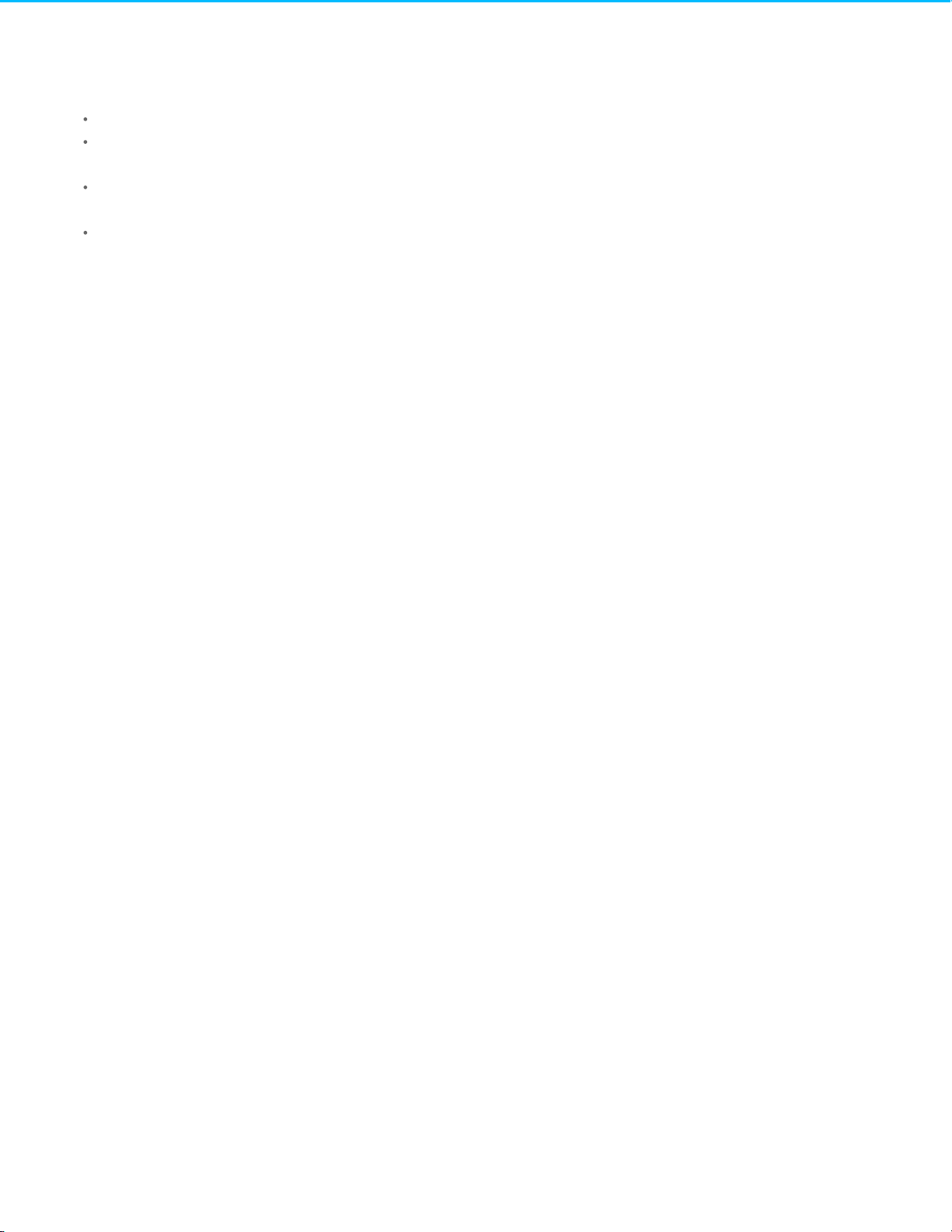
. . . . . . . . . . . . . . . . . . . . . . . . . . . . . . . . . . . . . . . . . . . . . . . . . . . . . . . . . . . . . . . . . . . . . . . . . . . . . . . . . . . . . . . . . . . . . . . . . . . . . . . . . . . . . . . . . . . . . . . . . . . . . . . . . . . . . . . . . . . . . . . . . . . . . . . . . . . . . . . . . . . . . . . . . . . . . . . . . . . . . . . . . . . . . . . . . . . . . . . . . . . . . . . . . . . . . . . . . . . . . . . . . . . . . . . . . . . . . . . . . . . . . . . . . . . . . . . . . . . . . . . . . . . . . . . . . . . . . . . .
. . . . . . . . . . . . . . . . . . . . . . . . . . . . . . . . . . . . . . . . . . . . . . . . . . . . . . . . . . . . . . . . . . . . . . . . . . . . . . . . . . . . . . . . . . . . . . . . . . . . . . . . . . . . . . . . . . . . . . . . . . . . . . . . . . . . . . . . . . . . . . . . . . . . . . . . . . . . . . . . . . . . . . . . . . . . . . . . . . . . . . . . . . . . . . . . . . . . . . . . . . . . . . . . . . . . . . . . . . . . . . . . . . . . . . . . . . . . . . . . . . . . . . . . . . . . . . . . . . . . . . . . . . . . . . . . . . . . . . . .
. . . . . . . . . . . . . . . . . . . . . . . . . . . . . . . . . . . . . . . . . . . . . . . . . . . . . . . . . . . . . . . . . . . . . . . . . . . . . . . . . . . . . . . . . . . . . . . . . . . . . . . . . . . . . . . . . . . . . . . . . . . . . . . . . . . . . . . . . . . . . . . . . . . . . . . . . . . . . . . . . . . . . . . . . . . . . . . . . . . . . . . . . . . . . . . . . . . . . . . . . . . . . . . . . . . . . . . . . . . . . . . . . . . . . . . . . . . . . . . . . . . . . . . . . . . . . . . . . . . . . . . . . . . . . . . . . . . . . . . .
. . . . . . . . . . . . . . . . . . . . . . . . . . . . . . . . . . . . . . . . . . . . . . . . . . . . . . . . . . . . . . . . . . . . . . . . . . . . . . . . . . . . . . . . . . . . . . . . . . . . . . . . . . . . . . . . . . . . . . . . . . . . . . . . . . . . . . . . . . . . . . . . . . . . . . . . . . . . . . . . . . . . . . . . . . . . . . . . . . . . . . . . . . . . . . . . . . . . . . . . . . . . . . . . . . . . . . . . . . . . . . . . . . . . . . . . . . . . . . . . . . . . . . . . . . . . . . . . . . . . . . . . . . . . . . . . . . . . . . . .
7 Вопросы и ответы
Все пользователи
Mac
Windows
. . . . . . . . . . . . . . . . . . . . . . . . . . . . . . . . . . . . . . . . . . . . . . . . . . . . . . . . . . . . . . . . . . . . . . . . . . . . . . . . . . . . . . . . . . . . . . . . . . . . . . . . . . . . . . . . . . . . . . . . . . . . . . . . . . . . . . . . . . . . . . . . . . . . . . . . . . . . . . . . . . . . . . . . . . . . . . . . . . . . . . . . . . . . . . . . . . . . . . . . . . . . . . . . . . . . . . . . . . . . . . . . . . . . . . . . . . . . . . . . . . . . . . . . . . . . . . . . . . . . . . . . . . . . . . . . . . . . . . . .Проблема: мои файлы передаются слишком медленно.
. . . . . . . . . . . . . . . . . . . . . . . . . . . . . . . . . . . . . . . . . . . . . . . . . . . . . . . . . . . . . . . . . . . . . . . . . . . . . . . . . . . . . . . . . . . . . . . . . . . . . . . . . . . . . . . . . . . . . . . . . . . . . . . . . . . . . . . . . . . . . . . . . . . . . . . . . . . . . . . . . . . . . . . . . . . . . . . . . . . . . . . . . . . . . . . . . . . . . . . . . . . . . . . . . . . . . . . . . . . . . . . . . . . . . . . . . . . . . . . . . . . . . . . . . . . . . . . . . . . . . . . . . . . . . . . . . . . . . . . .Проблема: я получаю сообщения об ошибках при передаче файлов.
. . . . . . . . . . . . . . . . . . . . . . . . . . . . . . . . . . . . . . . . . . . . . . . . . . . . . . . . . . . . . . . . . . . . . . . . . . . . . . . . . . . . . . . . . . . . . . . . . . . . . . . . . . . . . . . . . . . . . . . . . . . . . . . . . . . . . . . . . . . . . . . . . . . . . . . . . . . . . . . . . . . . . . . . . . . . . . . . . . . . . . . . . . . . . . . . . . . . . . . . . . . . . . . . . . . . . . . . . . . . . . . . . . . . . . . . . . . . . . . . . . . . . . . . . . . . . . . . . . . . . . . . . . . . . . . . . . . . . . . .Проблема: значок диска не отображается на моем рабочем столе.
. . . . . . . . . . . . . . . . . . . . . . . . . . . . . . . . . . . . . . . . . . . . . . . . . . . . . . . . . . . . . . . . . . . . . . . . . . . . . . . . . . . . . . . . . . . . . . . . . . . . . . . . . . . . . . . . . . . . . . . . . . . . . . . . . . . . . . . . . . . . . . . . . . . . . . . . . . . . . . . . . . . . . . . . . . . . . . . . . . . . . . . . . . . . . . . . . . . . . . . . . . . . . . . . . . . . . . . . . . . . . . . . . . . . . . . . . . . . . . . . . . . . . . . . . . . . . . . . . . . . . . . . . . . . . . . . . . . . . . . .Проблема: значок накопителя не появится в окне «Компьютер».
23
23
23
23
24
24
25
25
Page 5
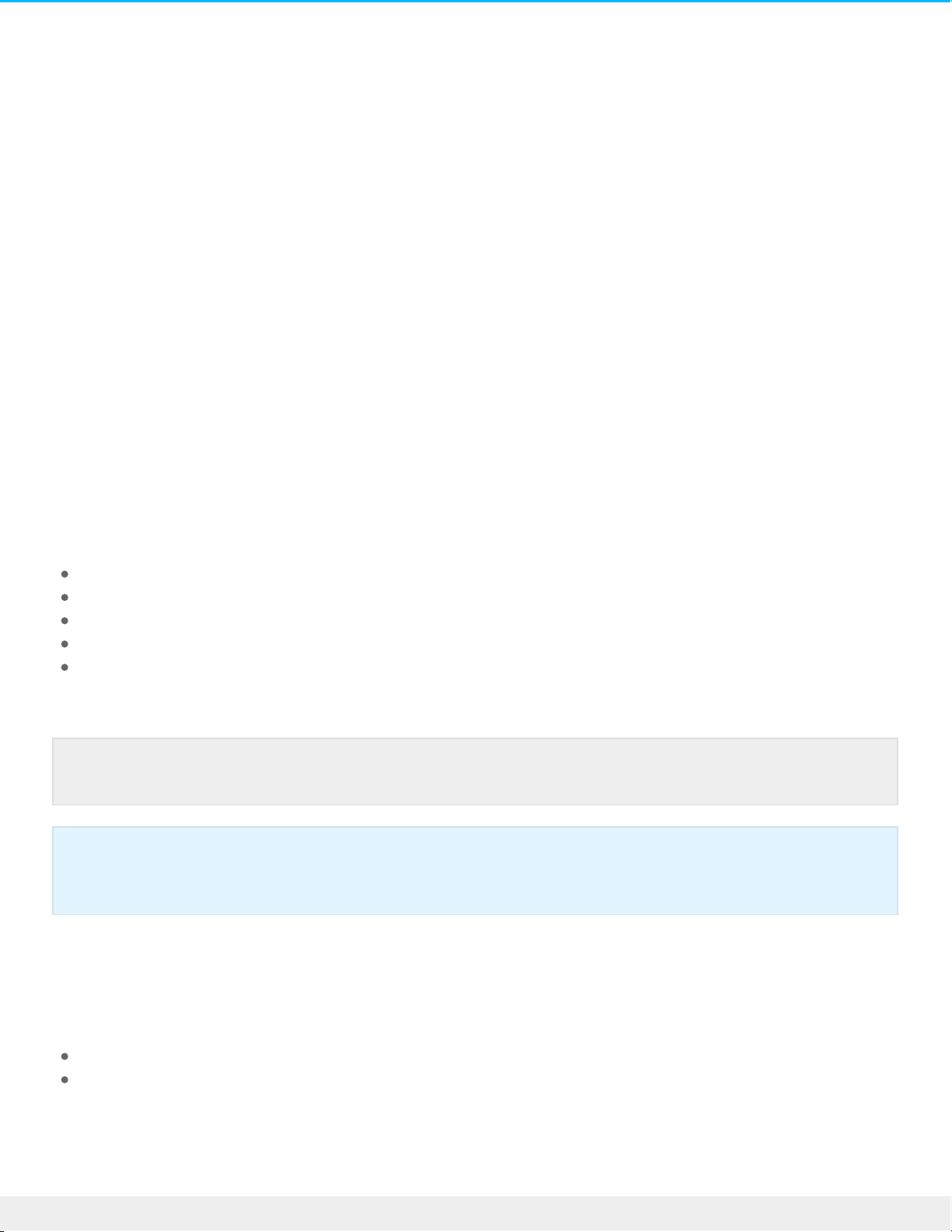
Введение
Вас приветствует руководство пользователя мобильного накопителя LaCie Porsche Design. Эта
необычная серия жестких дисков сочетает в себе изысканный алюминиевый дизайн Porsche с
передовой технологией LaCie. Подключите порт USB-C к компьютеру для быстрой передачи данных.
Прочтите это руководство пользователя, чтобы получить инструкции о подключении жесткого
диска к компьютеру. Если это руководство не отвечает на ваши вопросы или у вас возникли
проблемы, обратитесь к разделу «Вопросы и ответы», чтобы разрешить часто возникающие
проблемы.
Для того чтобы получить информацию о дополнительных способах устранения неполадок или
сообщить о проблемах с вашим устройством LaCie, обращайтесь в службу поддержки LaCie.
Содержимое коробки
Мобильный накопитель LaCie Porsche Design
Кабель USB-C-на-USB-C
Кабель-переходник USB-C-на-USB типа A (совместим с портами типа A USB 2.0 и USB 3.0)
Руководство по быстрой установке
Полный пакет программ: LaCie Private-Public, LaCie Backup Assistant, LaCie Desktop Manage r
(экорежим)
минимальные системные требования
Вы можете подключить устройство LaCie к компьютеру, отвечающему следующим минимальным
требованиям:
Windows 7 или более поздней версии
ОС Mac OS X 10.7 или более поздней версии
Примечание. PDF с данным руководством и программы уже находятся на накопителе.
Важно! Сохраните упаковку. Если диску потребуется ремонт или техническое
обслуживание, его необходимо будет вернуть в оригинальной упаковке.
4Руководство пользователя мобильного накопителя LaCie Pors che Design
3/30/17
Page 6
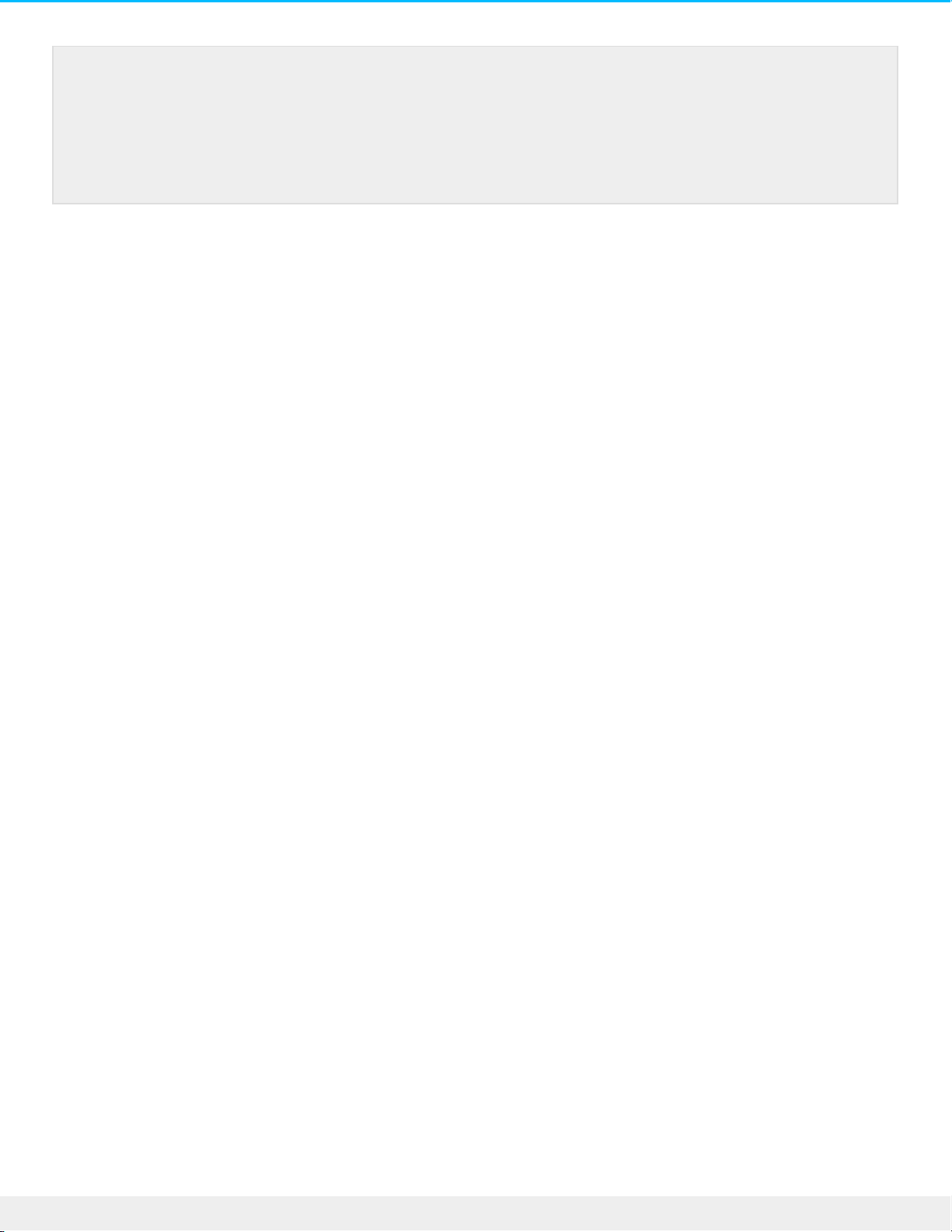
Примечание. Для достижения оптимальной производительности подключите устройство
USB-C к порту хоста на компьютере. Для достижения оптимальной пропускной
способности интерфейса вы также можете подключить Porsche Design Mobile Drive к
порту USB 3.0 на компьютере или устройстве. При подключении Porsche Design Mobile
Drive к порту USB 2.0 производительность снижается до скорости передачи USB 2.0.
5Руководство пользователя мобильного накопителя LaCie Pors che Design
3/30/17
Page 7
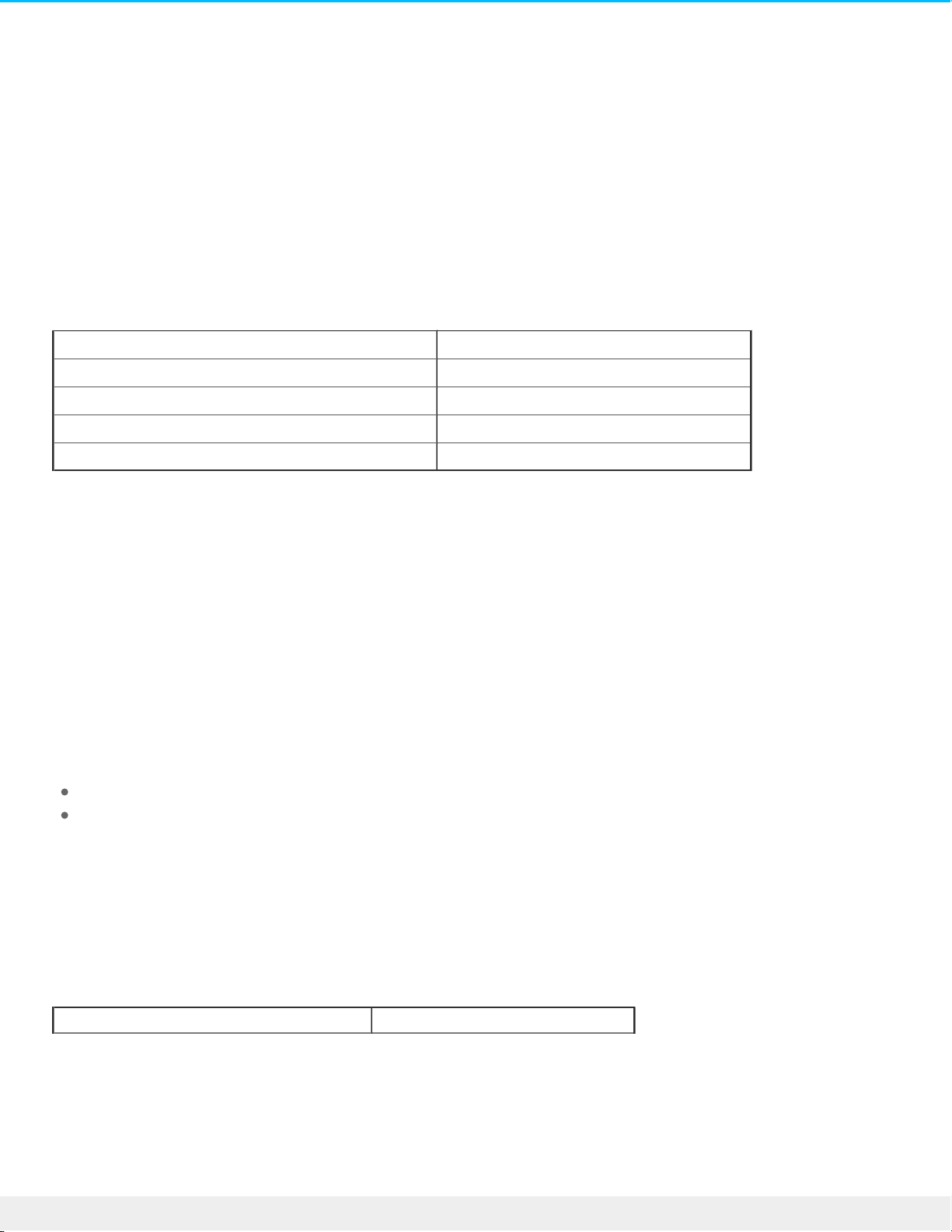
Индикатор и кабели
Информация индикатора состояния
На вашем жестком диске имеется индикатор состояния, который показывает общую информацию о
продукте. Подробные указания приведены в таблице ниже.
Поведение индикатора Состояние
Непрерывно включен Накопитель включен
Мигает Доступ к данным
1 с включен, 30 с выключен Экономичный режим
Выкл. Накопитель выключен
USB-C
USB — это технология последовательного ввода-вывода данных, рассчитанная на подключение
периферийных устройств к компьютеру. USB-C является последней реализацией этого стандарта и
обеспечивает высокую пропускную способность и новые функции управления питанием.
Скорость передачи может достигать 5 Гб/с в отличие от USB 2.0 с 480 Мб/с. Это означает, что USB-С
может быть в десять раз быстрее своего предшественника.
Ваш накопитель LaCie поставляется с двумя кабелями для универсальной совместимости со всеми
современными компьютерами:
USB-C-на-USB-C
USB-C-на-USB 3.0/2.0, тип A
USB-C-на-USB-C
Используйте кабель USB-C-на-USB-C для максимальной скорости передачи при наличии совместимых
портов. Подключить продукт несложно, так как оба конца кабеля USB-С идентичны.
Лицевая сторона разъема Конец кабеля
6Руководство пользователя мобильного накопителя LaCie Pors che Design
3/30/17
Page 8
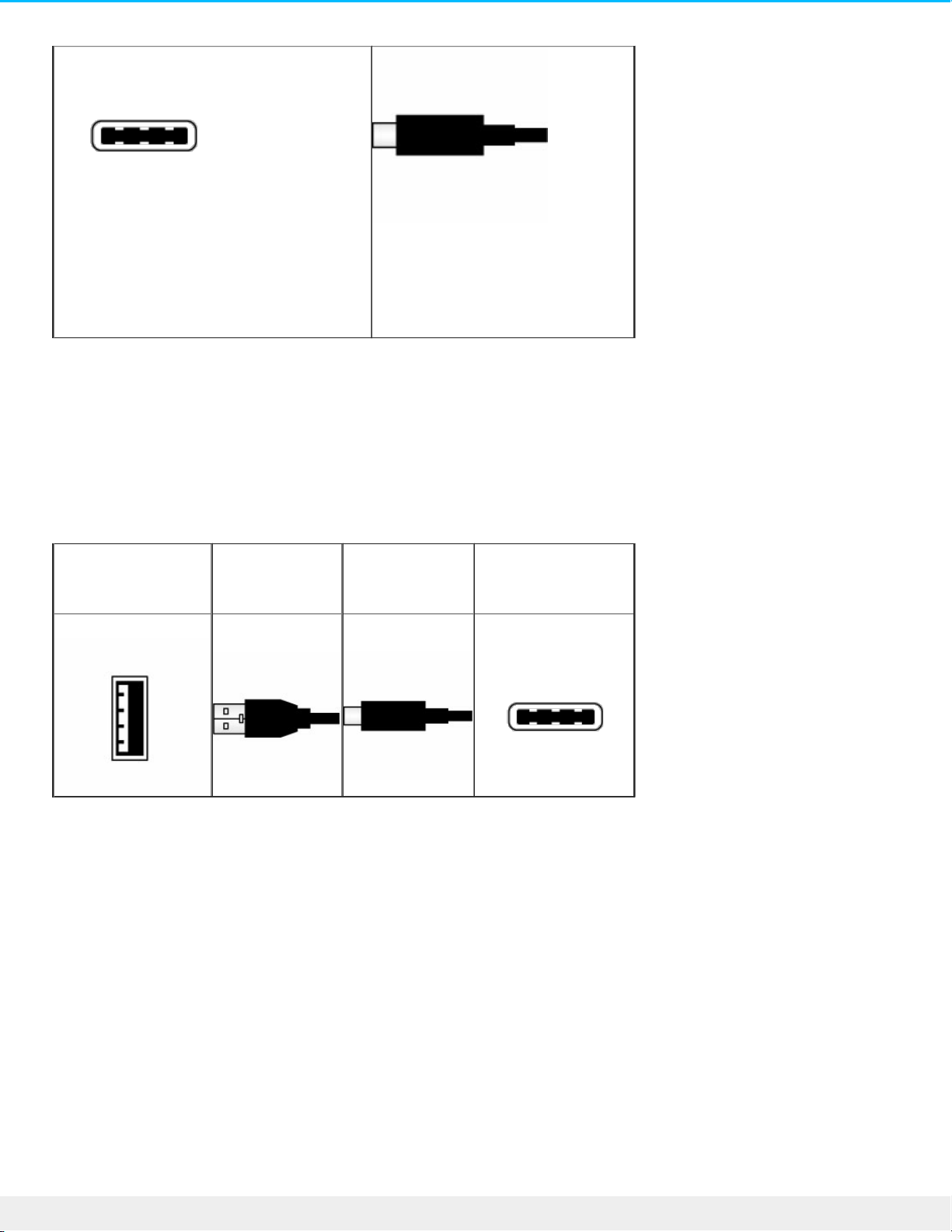
USB-C-на-USB 3.0/2.0, тип A
Используйте кабель USB-C-на-USB 3.0/2.0, тип A для подключения к компьютерам, у которых нет
порта USB-C. Конец USB-C подключается к жесткому диску LaCie, а конец типа A — к порту USB 3.0
или USB 2.0 типа A компьютера. Производительность накопителя ограничивается скоростью передачи
USB 2.0 при подключении к порту USB 2.0.
Лицевая сторона
разъема
(к компьютеру)
Конец кабеля
(к
компьютеру)
Конец кабеля
(к продукту)
Лицевая сторона
разъема
(к продукту)
7Руководство пользователя мобильного накопителя LaCie Pors che Design
3/30/17
Page 9

Подключение
Установка жесткого диска LaCie выполняется легко благодаря программе LaCie Setup Assistant.
Последовательно выполните инструкции по установке, чтобы надлежащим образом подключить
жесткий диск LaCie к компьютеру.
ШАГ 1. Подключение кабеля USB
Перед подключением устройства LaCie проверьте порт USB на компьютере. Устройство LaCie
поставляется с двумя кабелями (см. раздел «Индикатор и кабели»):
USB-C-на-USB-C: используйте этот кабель, если на компьютере имеется порт USB-C.
USB-C-на-USB 3.0/2.0, тип A: используйте этот кабель, если на компьютере отсутствует порт
USB-C.
1. Подключите кабель к порту USB-C на задней стороне жесткого диска мобильного устройства
LaCie Porsche Design.
2. Подключите другой конец кабеля к компьютеру.
На рисунке ниже показано подключение к компьютеру с портом USB-C.
Внимание! Не ставьте несколько мобильных накопителей LaCie Porsche Design друг на
друга, поскольку они могут перегреться.
8Руководство пользователя мобильного накопителя LaCie Pors che Design
3/30/17
Page 10

На рисунке ниже показано подключение к компьютеру с портом USB 3.0 или 2.0, тип A.
Раздел накопителя подключается на рабочем столе (Mac) или в меню «Компьютер»
9Руководство пользователя мобильного накопителя LaCie Pors che Design
3/30/17
Page 11

(Windows).
ШАГ 2 - программа LaCie Setup Assistant
Программу LaCie Setup Assistant можно запустить перед использованием накопителя. Он позволит
вам:
легко отформатировать жесткий диск в соответствии с вашими потребностями;
скопировать руководство пользователя на жесткий диск;
установить программное обеспечение для дополнительных функций;
зарегистрировать устройство LaCie.
Запуск программы LaCie Setup Assistant - Mac
Откройте том «НАСТРОЙКА LACIE» на рабочем столе и щелкните дважды на «Настройка LaCie».
Примечание. Если накопитель не подключается к компьютеру, см. темы устранения
неполадок в разделе «Вопросы и ответы», чтобы решить обычные проблемы.
Важная информация! Если не запустить программу LaCie Setup Assistant или закрыть ее
до завершения форматирования, накопитель не будет готов к работе. В этом случае
отформатируйте его вручную. Кроме того, руководство пользователя и утилиты не будут
доступны, и их придется загружены вручную на странице технической поддержки LaCie.
10Руководство пользователя мобильного накопителя LaCie Pors che Design
3/30/17
Page 12

Запуск программы LaCie Setup Assistant - Windows
Автозапуск: автозапуск Windows может обнаружить жесткий диск LaCie при его подключении к
компьютеру. Если появится окно автозапуска, выберите «Открыть папку», чтобы просмотреть файлы
с помощью проводника Windows, и дважды щелкните на «Настройка LaCie».
Ручной доступ: откройте том «НАСТРОЙКА LACIE» в окне «Компьютер» и дважды щелкните на
«Настройка LaCie».
11Руководство пользователя мобильного накопителя LaCie Pors che Design
3/30/17
Page 13

Действия программы LaCie Setup Assistant
Выполните следующие действия, чтобы отформатировать устройство LaCie для вашей операционной
системы. Программа LaCie Setup Assistant поможет отформатировать и зарегистрировать ваш
жесткий диск, а также установить служебные программы LaCie.
Вы также можете использовать оригинальную программу работы с дисками вашей системы, чтобы
отформатировать или разбить на разделы диск LaCie. Если вы используете программу работы с
дисками, вы можете скачать служебные программы и руководство пользователя на странице
технической поддержки LaCie.
1. Выберите требуемый язык.
2. Прочитайте лицензионное соглашение, прежде чем выбрать «Дальше». При выборе «Дальше»
подтвердите, что принимаете лицензионное соглашение.
Важная информация для пользователей Mac: вам могут предложить ввести пароль от
вашего компьютера, чтобы продолжить работу программы LaCie Setup Assistant.
Важная информация для пользователей Windows: во время работы программы LaCie
Setup Assistant системные всплывающие окна могут спросить, хотите ли вы изменить
настройки компьютера. Это нормальный запрос при форматировании диска или установке
соответствующего программного обеспечения, такого как Genie Timeline. Для успешного
завершения программы LaCie Setup Assistant рекомендуется разрешить изменение
настроек.
12Руководство пользователя мобильного накопителя LaCie Pors che Design
3/30/17
Page 14

3. Используйте ползунок, чтобы разбить на разделы жесткий диск LaCie. Существует два варианта
для разделов:
«Общий ресурс LaCie»: отформатирован как FAT32 для совместимости Windows и Mac.
«LaCie»: отформатирован для вашей операционной системы, NTFS для Windows или HFS+ для
Mac.
Переместите ползунок влево, чтобы уменьшить размер раздела «Общий ресурс LaCie». Если вам
не нужен том «Общий ресурс LaCie», переместите ползунок полностью влево.
4. Появится предупреждение о том, что диск будет отформатирован. Выберите «Да», чтобы
продолжить. Программа LaCie Setup Assistant отформатирует жесткий диск.
5. Зарегистрируйте устройство LaCie.
6. Выберите программные утилиты, которые вы хотите установить. Установка некоторых
программных утилит может начаться до окончания работы программы LaCie Setup Assistant.
Выполняйте указания установщика до окончания работы программы LaCie Setup Assistant. Если вы
не установите служебные программы на этом этапе, вы сможете вернуться к программе LaCie
Setup Assistant в любое время.
7. Программа LaCie Setup Assistant покажет сводку информации об установке. Выберите
«Закончить», чтобы закрыть программу.
Чтобы установить служебные программы после первоначальной установки, вы можете снова открыть
программу LaCie Setup Assistant. Поскольку форматирование уже выполнено, вам предложат только
выбрать служебные программы. Программа LaCie Setup Assistant находится на разделе:
«Общий ресурс LaCie» — при создании двух разделов,
«LaCie» — при создании одного раздела.
ШАГ 3. Программа LaCie Desktop Manager
(дополнительно)
Программа LaCie Desktop Manager — это служебная программа в LaCie Setup Assistant. Она поможет
вам настроить экорежим накопителя LaCie и получить дополнительную информацию. Подробная
информация приведена в разделе «Программа LaCie Desktop Manager».
13Руководство пользователя мобильного накопителя LaCie Pors che Design
3/30/17
Page 15

Программа LaCie Desktop Manager
Программа LaCie Desktop Manager позволяет просмотреть дополнительную информацию о
накопителе LaCie и настроить экорежим.
Установка программы LaCie Desktop Manager
Чтобы убедиться, что программа LaCie Desktop Manager уже установлена на компьютере, выполните
следующие действия.
Windows: откройте «Поиск» и наберите . Если программа будет найдена,
вы можете пропустить шаги по установке.
Mac: откройте «Начать» > «Приложения» и выполните поиск программы LaCie Desktop Manager.
Если программа будет найдена, вы можете пропустить шаги по установке.
Если программа LaCie Desktop Manage r не найдена, выполните следующие инструкции, чтобы
установить ее.
1. В проводнике Windows или на рабочем столе Mac дважды щелкните на разделе жесткого диска
LaCie с программой LaCie Setup Assistant. Оригинальное название раздела может быть
или . Если вы изменили имена разделов, выполните поиск по разделам с
использованием операционной системы.
2. Откройте папку «Настройка LaCie».
3. Дважды щелкните на элементе «Настройка LaCie», чтобы запустить установщик.
4. Выберите требуемый язык.
5. Прочитайте лицензионное соглашение, прежде чем выбрать «Дальше». При выборе «Дальше»
подтвердите, что принимаете лицензионное соглашение.
6. Зарегистрируйте устройство LaCie, если вы еще не сделали этого.
7. Выберите «LaCie Desktop Manager», чтобы установить программу и закончить настройку.
Установщик программы LaCie Desktop Manager также можно загрузить на странице технической
поддержки LaCie.
Быстрый доступ к программе LaCie Desktop
Manager
Вы можете открыть программу LaCie Desktop Manager, нажав на этот значок:
Windows: панель задач
14Руководство пользователя мобильного накопителя LaCie Pors che Design
3/30/17
Page 16

Mac OS: строка меню
Вкладка «Информация»
Программа LaCie Desktop Manager показывает все совместимые подключенные устройства LaCie в
левой колонке. Выберите накопитель, который хотите просмотреть, и нажмите на вкладку
«Информация». На этой странице вы можете ознакомиться с дополнительной информацией о
накопителе, такой как имя устройства, серийный номер внутреннего жесткого диска (не серийный
номер продукта LaCie), доступное пространство, тип подключения и т. д.
Вы также можете переформатировать накопитель, нажав «Переформатировать». Программа LaCie
15Руководство пользователя мобильного накопителя LaCie Pors che Design
3/30/17
Page 17

Desktop Manager откроет программу работы с дисками вашей операционной системы. Информация о
форматировании жесткого диска с помощью программы работы с дисками приведена в разделе
«Дополнительное форматирование и разбивка на разделы».
Вкладка «Эко»
По умолчанию накопитель переходит в экорежим после пяти минут бездействия для экономии
энергии. Чтобы выйти из экорежима, вызовите данные на накопителе, и диск включится
автоматически.
Вы можете управлять этой функцией с помощью программы LaCie Desktop Manage r на вкладке «Эко».
Windows: отмените выбор флажка «Автоматический переход в спящий режим при бездействии»,
чтобы отключить экорежим, или выберите период бездействия, после которого накопитель
переходит в экорежим.
Mac: экорежимом управляет Mac OS. Вы можете нажать «Настройки экономии энергии», чтобы
открыть «Системные настройки». Выберите «Переводить жесткие диски в спящий режим при
возможности», чтобы сэкономить энергию.
Внимание! При форматировании жесткого диска все данные будут удалены. Если у вас
есть информация, которую необходимо защитить или продолжать использовать,
сделайте резервную копию данных с жесткого диска перед форматированием.
16Руководство пользователя мобильного накопителя LaCie Pors che Design
3/30/17
Page 18

Удаление программы LaCie Desktop Manager
Mac
Нажмите на значок программы LaCie Desktop Manager в строке меню и выберите «Предпочтения». В
открывшемся окне нажмите «Удалить программу LaCie Desktop Manager».
Windows
Используйте панель управления, чтобы удалить программу LaCie Desktop Manager.
17Руководство пользователя мобильного накопителя LaCie Pors che Design
3/30/17
Page 19

Отключение накопителя
Внешние устройства USB включают соединение «plug & play». Это означает, что устройство хранения
данных LaCie может быть подключено и отключено при работающем компьютере. Тем не менее, для
предотвращения сбоев важно выполнить следующие действия при отключении устройства.
Mac
Перетащите значок устройства хранения данных в корзину. Когда значок исчезнет с рабочего стола,
устройство хранения можно будет отключить.
Ниже показан универсальный значок устройства USB. Фотореалистичный значок, который выглядит
как устройство, может представлять устройство хранения данных LaCie.
Windows
В панели задач в нижнем правом углу щелкните на значке вилки. На значке показан белый флажок
внутри зеленого круга.
Появится сообщение со списком устройств, которые могут быть безопасно отключены.
18Руководство пользователя мобильного накопителя LaCie Pors che Design
3/30/17
Page 20

Выберите «Извлечь» для устройства, которое требуется отключить. Появится сообщение,
указывающее, что можно безопасно извлечь накопитель.
19Руководство пользователя мобильного накопителя LaCie Pors che Design
3/30/17
Page 21

Дополнительное форматирование и
разбивка на разделы
Вы можете использовать ассистент настройки LaCie, чтобы отформатировать жесткий диск LaCie при
первом подключении к компьютеру (Windows или Mac). Ассистент настройки LaCie поможет вам
быстро отформатировать устройство хранения в соответствии с вашими потребностями.
Прочтите информацию ниже, если вы:
прервали работу ассистента настройки LaCie во время форматирования;
хотите переформатировать устройство хранения после успешного завершения ассистента
настройки LaCie;
используете устройство хранения LaCie, не поддерживающее ассистент настройки (например,
накопители USB LaCie или устройства RAID).
О форматах файловой системы
Перед выполнением инструкции по форматированию жесткого диска убедитесь, что форматы
файлов на жестком диске поддерживаются вашим компьютером.
Mac
Mac OS Extended (HFS+): совместима только с Mac. Mac OS Extended указывает на файловую систему,
поддерживаемую только Mac OS X.
exFAT: совместима с Mac и Windows. exFAT используется как альтернатива FAT32, но не обладает
ограничениями последней. Поэтому эта файловая система является отличным кросс-платформенным
решением.
FAT32: совместима с Mac и Windows. Раздел FAT32 может достигать размера 2 ТБ при
форматировании на Mac. Размер отдельных файлов ограничен 4 ГБ. FAT32 может отразиться на
производительности жесткого диска.
Форматы файловой системы Mac
Используйте HFS+, если:
…устройство хранения будет использоваться только с компьютерами Mac.
Используйте exFAT, если:
…устройство хранения будет использоваться с компьютерами Windows и Mac.
Используйте FAT32, если:
…устройство хранения будет использоваться с компьютерами Windows и Mac и один из этих
компьютеров не поддерживает exFAT.
20Руководство пользователя мобильного накопителя LaCie Pors che Design
3/30/17
Page 22

Windows
NTFS: поскольку это оригинальная файловая система Windows, запись на тома NTFS может
выполняться компьютерами Windows. Ранние версии Mac OS X 10.5 и выше могут выполнять чтение и
запись на разделы NTFS с помощью сторонних драйверов. Существует два типа форматов NTFS, MBR и
GPT. Максимальный размер MBR составляет 2 ТБ, а более поздний формат GPT не ограничивает
размер раздела.
exFAT: совместима с Mac и Windows. exFAT используется как альтернатива FAT32, но не обладает
ограничениями последней. Поэтому эта файловая система является отличным кросс-платформенным
решением.
FAT32: совместима с Mac и Windows. Раздел FAT32 может достигать 32 ГБ при форматировании
Windows. Размер отдельных файлов ограничен 4 ГБ. FAT32 может отразиться на производительности
жесткого диска.
Форматы файловой системы Windows
Используйте NTFS, если:
...вы будете использовать устройство хранения только с компьютерами Windows, так как
производительность оптимальна по сравнению с exFAT или FAT32.
Используйте exFAT, если:
…устройство хранения будет использоваться с компьютерами Windows и Mac.
Используйте FAT32, если:
…устройство хранения будет использоваться с компьютерами Windows и Mac и один из этих
компьютеров не поддерживает exFAT.
Инструкции по форматированию
Указанные ниже действия могут помочь отформатировать и разбить устройство хранения.
Windows
1. Убедитесь, что устройство хранения подключено к компьютеру.
2. Щелкните правой кнопкой на элементе «Компьютер» и выберите «Управление». В окне
«Управление» выберите «Управление дисками».
Внимание! При форматировании все данные на устройстве будут уничтожены. LaCie
настоятельно рекомендует сделать резервную копию данных на устройстве хранения,
прежде чем выполнять указанные ниже действия. LaCie не несет ответственности за
потерю данных в результате форматирования, разбиения на разделы или
использования устройства хранения LaCie.
Примечание. См. документацию к операционной системе, чтобы получить более
подробную информацию о форматировании разделов на устройстве хранения.
21Руководство пользователя мобильного накопителя LaCie Pors che Design
3/30/17
Page 23

3. В списке устройств хранения в середине окна управления дисками найдите устройство LaCie.
4. Чтобы создать новый раздел, щелкните правой кнопкой на томе и выберите «Новый простой
том». Следуйте инструкциям на экране, когда появится мастер создания нового простого тома.
Mac
1. Убедитесь, что устройство хранения подключено к компьютеру.
2. Выберите «Выполнить» > «Служебные программы» в строке меню Finder.
3. В папке служебных программ дважды щелкните на «Программа управления дисками». Все
подключенные устройства хранения, разделы или образы дисков показаны в левой колонке.
4. Выберите накопитель LaCie в левой колонке.
5. Выберите вкладку «Стереть».
6. Выберите формат в выпадающем окне.
7. Введите название тома.
8. Нажмите «Стереть» и подтвердите выбор во всплывающем окне.
22Руководство пользователя мобильного накопителя LaCie Pors che Design
3/30/17
Page 24

Вопросы и ответы
Для справки по настройке и использованию жесткого диска LaCie см. раздел «Вопросы и ответы».
Дополнительные ресурсы поддержки приведены на странице технической поддержки LaCie.
Все пользователи
Проблема: мои файлы передаются слишком медленно.
В: Правильно ли подключены оба конца кабеля USB?
О: Просмотрите советы по подключению кабеля ниже:
Убедитесь, что оба конца кабеля USB полностью вставлены в соответствующие порты.
Попробуйте отключить кабель, подождать 10 секунд, а затем снова подключить его.
Попробуйте использовать другой кабель USB.
Если привод все равно не распознается, перезагрузите компьютер и повторите попытку.
В: Не подключены ли другие устройства USB к тому же порту или концентратору?
О: Отключите другие устройства USB и посмотрите, не улучшится ли производительность
накопителя.
В: Не подключен ли накопитель к порту USB 2.0 на компьютере или концентраторе?
О: Если накопитель подключен к порту или концентратору USB 2.0, низкая производительность — это
нормально. Устройство USB-С может работать на уровне производительности USB-C, только если оно
подключено непосредственно к порту USB-C или порту типа-А USB 3.0. В противном случае
устройство USB-С работает на низких скоростях передачи USB.
В: Поддерживает ли ваш компьютер или операционная система USB-C или USB 3.0?
О: Убедитесь, что компьютер и операционная система поддерживают USB 3.0.
В: Не ограничивает ли скорость передачи ваш внутренний жесткий диск?
О: Компьютер с низкой производительностью внутреннего жесткого диска может ограничивать
скорость передачи внешних жестких дисков.
Проблема: я получаю сообщения об ошибках при передаче
файлов.
В: Вы получаете сообщение «Error-50» при копировании на том FAT32?
О: При копировании файлов или папок с компьютера на том FAT 32 некоторые символы в названиях
не могут быть скопированы. К таким символам относятся, не ограничиваясь этим, следующие
символы: ? < > / \ :
23Руководство пользователя мобильного накопителя LaCie Pors che Design
3/30/17
Page 25

Убедитесь, что в названиях файлов и папок отсутствуют такие символы.
Если это не помогает решить проблему или вы не можете найти файлы с несовместимыми
символами, рассмотрите возможность переформатировать накопитель как NTFS (пользователи
Windows) или HFS+ (пользователи Mac). См. раздел «Дополнительное форматирование и разбивка на
разделы».
В: Вы получили сообщение об ошибке, которое указывает, что привод был отключен при выходе из
спящего режима?
О: Это сообщение можно игнорировать, так как привод появится на рабочем столе, несмотря на
сообщение. Накопители LaCie экономят энергию, прекращая вращение, когда компьютер переходит в
спящий режим. Когда компьютер выходит из спящего режима, у привода может не быть достаточно
времени, чтобы возобновить вращение, в результате чего появится всплывающее сообщение.
Mac
Проблема: значок диска не отображается на моем рабочем
столе.
В: Finder настроен так, чтобы скрывать жесткие диски на рабочем столе?
О: Откройте Finde r и установите флажок «Предпочтения» > «Общее» > «Показать эти элементы на
рабочем столе». Убедитесь, что пункт «Жесткие диски» выбран.
В: Ваш накопитель подключен к операционной системе?
О: Откройте программу работы с дисками, меню «Переход» > «Служебные программы» >
«Программа работы с дисками». Если накопитель перечислен в левой колонке, проверьте
предпочтения в Finde r, чтобы узнать, почему он не отображается на рабочем столе (см. вопрос выше).
В: Соответствует ли конфигурация компьютера минимальным требованиям к системе для
использования с этим накопителем?
О: См. упаковку продукта, где приведен список поддерживаемых операционных систем.
В: Выполнили ли вы соответствующие шаги по установке операционной системы?
О: См. шаги по установке в разделе «Подключение».
Windows
Проблема: значок накопителя не появится в окне
«Компьютер».
В: Указан ли накопитель в диспетчере устройств?
О: Все накопители появляются по меньшей мере в одном месте в диспетчере устройств.
24Руководство пользователя мобильного накопителя LaCie Pors che Design
3/30/17
Page 26

Windows 7 и 10: нажмите «Пуск» и щелкните правой кнопкой на элементе «Компьютер», чтобы
выбрать «Диспетчер устройств».
Windows 8: на новом интерфейсе наберите «Диспетчер устройств» и нажмите на него.
См. раздел «Дисковые накопители» и, при необходимости, нажмите на значок плюса, чтобы
просмотреть полный список накопителей. Если вы не уверены, что ваш накопитель включен в список,
отключите его и снова подключите. Изменяющаяся запись — это накопитель LaCie.
В: Накопитель указан рядом со странным значком?
О: «Диспетчер устройств» Windows обычно предоставляет информацию об отказах периферийных
устройств. Хотя «Диспетчер устройств» может помочь в устранении большинства проблем, он может
не отображать точную причину и не предоставить точное решение.
Необычный значок рядом с жестким диском может указывать на проблему. Например, вместо
обычного значка для типа устройства указан восклицательный, вопросительный знак или X.
Щелкните на этом значке правой кнопкой мыши и выберите «Свойства». На вкладке «Общие
сведения» указана потенциальная причина, по которой устройство не работает, как ожидалось.
25Руководство пользователя мобильного накопителя LaCie Pors che Design
3/30/17
